Si es usuario de Apple, puede enviar mensajes de iMessage en iPhone y iPad sin una tarjeta SIM. Esta característica hace que los dispositivos Apple se mantengan frente a los dispositivos Android, y es posible gracias a la ID de Apple. Sí, para poder enviar un mensaje desde su iPhone o iPad, debe tener las credenciales de su cuenta de Apple. Además, necesitará una conexión a Internet, por lo tanto, conéctese a una red Wi-Fi.
Si su iPhone o iPad no tiene una tarjeta SIM, pero desea enviar un mensaje, lo primero que debe hacer es iniciar sesión en la cuenta de Apple con la ID de Apple. Después de eso, puede seguir los pasos que se mencionan a continuación y enviar un mensaje desde su iPhone sin SIM.

Cómo usar iMessage en iPhone y iPad sin SIM o número de teléfono
Paso 1: Abre el iPad o iPhone Ajustes y haga clic en su cuenta en la parte superior. Después de eso, haga clic en su nombre. Si ve una ID de Apple registrada, entonces puede continuar con el siguiente paso.
Probablemente, ya haya agregado iCloud y otras cuentas. Si no, agrega y sincroniza iCloud. Ve a la Contraseña y cuenta en la Configuración, haga clic en Añadir cuenta, y agregue su cuenta en la nube.

anuncios
Paso 2: Ahora ve a la Mensajes en la configuración, y en la página Mensaje, active la opción iMessage opción. Después de eso, aparecerá un mensaje en su pantalla pidiéndole que verifique su ID de Apple.
Ingrese sus credenciales de ID de Apple y verifique para activar el iMessage. Es un proceso muy largo; probablemente, puede demorar hasta 24 horas, especialmente si es la primera vez, así que tenga paciencia con la activación de iMessage.

Paso 3: Si desea seleccionar una dirección de envío y recepción predeterminada, haga clic en el Enviar recibir opción. Porque aquí verá el número de teléfono y la dirección de correo electrónico que se utilizó anteriormente durante la activación de su iMessage en otro iPhone o iPad.
anuncios
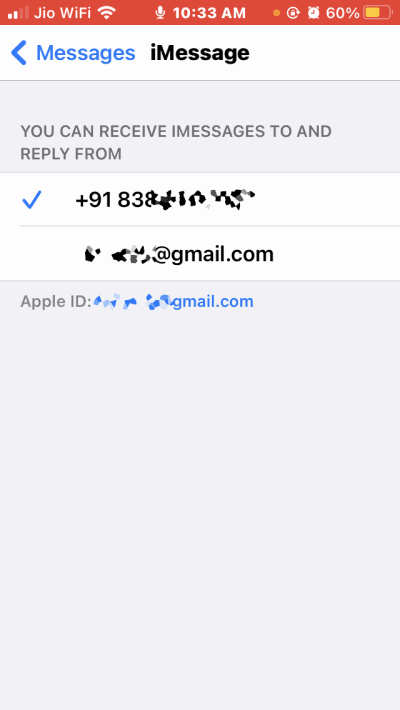
Bajo la Puede recibir iMessage y responder desde sección, haga clic en el ID de apple para que sea predeterminado. Si es tu primera vez, entonces debes hacer clic en el Usa tu ID de Apple para iMessage opción.
Anuncio publicitario
Nota: Este es un paso opcional. Sin embargo, después de haber activado iMessage en su iPhone o iPad, puede enviar y recibir mensajes.
anuncios
Conclusión
Puede haber algunas ocasiones en las que tenga varios iPhone pero no posea varias tarjetas SIM. En tal escenario, puede usar el truco anterior iMessage en iPhone y iPad sin SIM o número de teléfono.
Yo personalmente uso este método con el iPhone 5s de repuesto para mantenerlo conectado con la ayuda de iMessage. Incluso si desea darle su iPhone a sus hijos para llamadas de iMessage y Facetime, esta es la mejor manera de usarlo sin una tarjeta SIM.








